- Mehrere Benutzer haben behauptet, dass ihr Thunder VPN nicht funktioniert, was diesen kostenlosen Dienst ziemlich unzuverlässig macht.
- Sie können mit der Fehlerbehebung beginnen, indem Sie Ihr Mobilgerät neu starten oder überprüfen, ob Ihr Internet funktioniert.
- Apps benötigen eine genaue Uhr, um richtig zu funktionieren, daher kann das Konfigurieren von Datum und Uhrzeit auf Ihrem Telefon Ihr Problem beheben.
- Wenn keine Lösung zu funktionieren scheint, ist die Neuinstallation Ihrer Thunder VPN-App möglicherweise die beste Wahl.

Thunder VPN ist ein kostenloses virtuelles privates Netzwerk für Android-Benutzer, das aus dem Google Play Store heruntergeladen werden kann und seinen Benutzern anständige Dienste bietet.
Da es kostenlos ist, hat die App selbst eine Vielzahl von Problemen, einschließlich der Tatsache, dass Thunder VPN manchmal überhaupt nicht funktioniert.
Darüber hinaus ermöglicht seine freie Natur keine besseren Protokollierungsrichtlinien und bietet auch keinen Notausschalter.
Heutzutage neigen viele Leute dazu, sich für kostenlose VPN-Dienstleister zu entscheiden und ignorieren einfach die Einschränkungen oder Sicherheitsprobleme, die mit diesen Apps einhergehen.
Wenn Sie währenddessen Probleme haben Verbinden Ihres Android-Geräts mit Windows 10, es könnte an den Einstellungen des Telefons liegen.
Wenn Sie Thunder VPN weiterhin verwenden möchten, wird dieser Artikel sicherlich hilfreich sein, da wir die nützlichsten Lösungen für dieses nervige Problem besprechen.
Die 5 besten VPNs, die wir empfehlen
 |
59% Rabatt für Zweijahrespläne verfügbar |  Angebot prüfen! Angebot prüfen! |
 |
79% Rabatt + 2 kostenlose Monate |
 Angebot prüfen! Angebot prüfen! |
 |
85 % Rabatt! Nur 1,99$ pro Monat für 15 Monate Plan |
 Angebot prüfen! Angebot prüfen! |
 |
83 % Rabatt (2,21 $/Monat) + 3 kostenlose Monate |
 Angebot prüfen! Angebot prüfen! |
 |
76% (2.83$) im 2-Jahres-Plan |
 Angebot prüfen! Angebot prüfen! |
Was kann ich tun, wenn Thunder VPN nicht funktioniert?
1. Starten Sie Ihr Telefon neu
- Drücken Sie den Netzschalter einige Sekunden lang.
- Wähle aus Neu starten Möglichkeit.
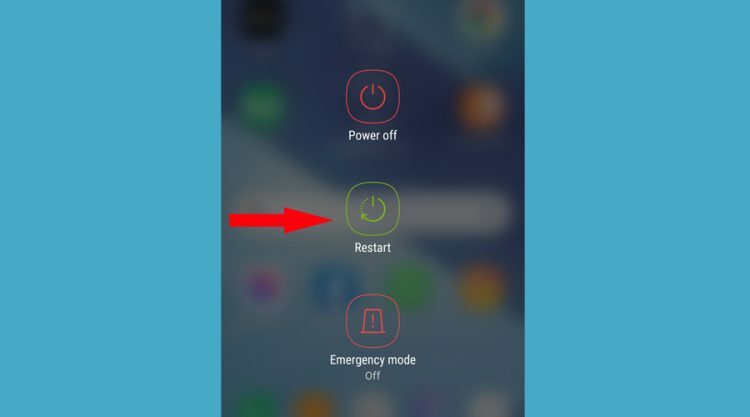
- Schalten Sie das Gerät ein.
Sobald Ihr Android-System seine Funktionen geladen hat, starten Sie die Thunder VPN-App erneut, um zu sehen, ob das Problem weiterhin besteht.
Wenn es nicht funktioniert, fahren Sie mit den nächsten Schritten fort.
2. Überprüfen Sie die Internetverbindung Ihres Telefons
- Tippen Sie auf das die Einstellungen Symbol von Ihrem Android-Gerät.

- Tippen Sie auf Anschlüsse Option aus der Liste.
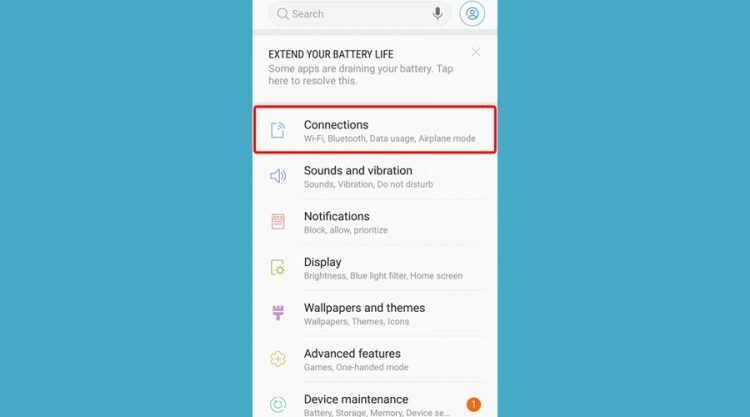
- Klicke auf W-lan.
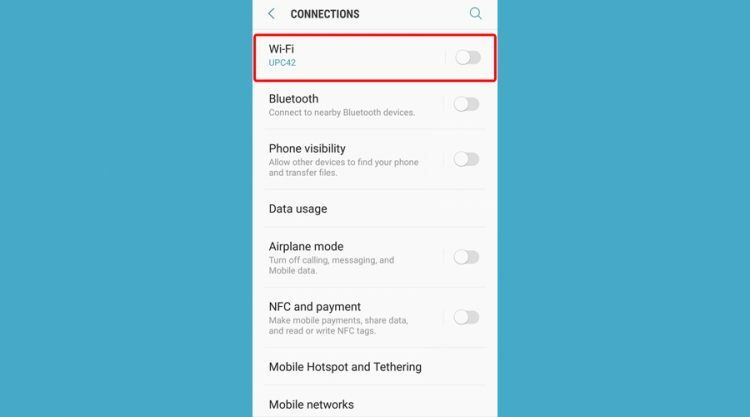
- Überprüfen Sie, ob Ihr WLAN in Verbindung gebracht.
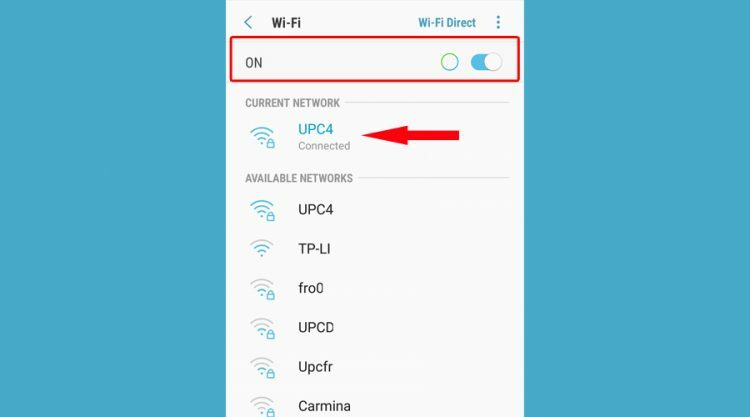
Wenn Ihr Thunder VPN nicht funktioniert, überprüfen Sie, ob Ihre Wi-Fi- oder mobile Datenverbindung ordnungsgemäß funktioniert.
Sobald Sie sehen, dass die Internetverbindung hergestellt ist, versuchen Sie erneut, das VPN zu öffnen und prüfen Sie, ob weiterhin Probleme damit bestehen.
3. Aktualisieren Sie das System Ihres Telefons
- Tippen Sie auf das die Einstellungen Symbol auf Ihrem Android-Smartphone.

- Tippen Sie auf Software-Aktualisierung Option aus der Liste.
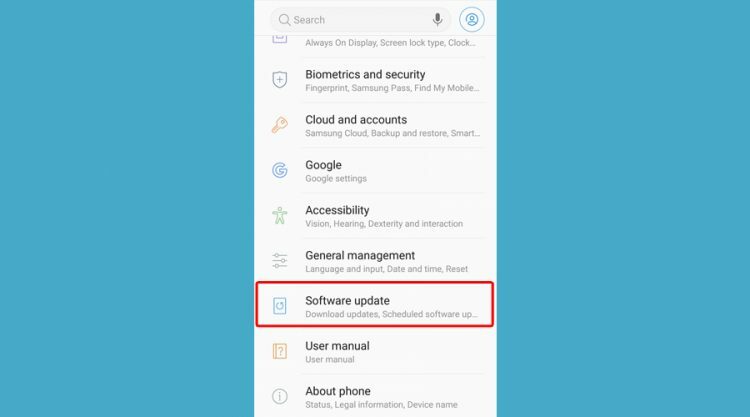
- Wählen Sie, wenn Sie möchten manuell oder automatisch aktualisieren Sie die Software.
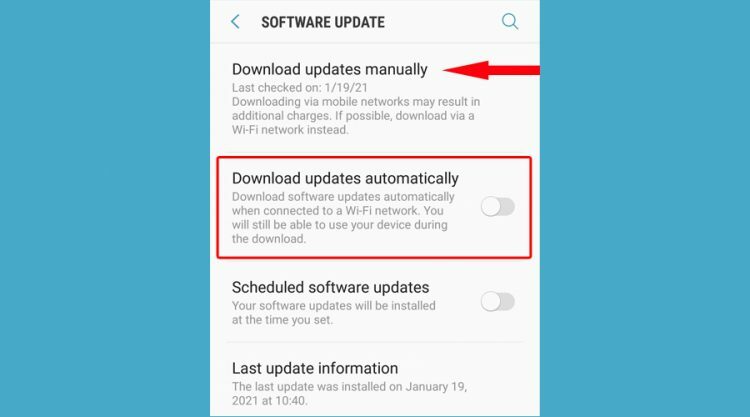
Kein Wunder, dass viele Android-Nutzer ihre Geräte nicht so häufig auf die neueste verfügbare Softwareversion aktualisieren, wie sie sollten.
Sie müssen jedoch bedenken, dass die Aktualisierung Ihres Smartphone-Betriebssystems Ihnen hilft, Sicherheitsprobleme zu beheben und auch die Gesamtleistung Ihres Geräts verbessert.
Wenn Ihr Thunder VPN nicht funktioniert, kann die Aktualisierung Ihres Geräts Ihr Problem beheben.
4. Stellen Sie Datum und Uhrzeit Ihres Telefons richtig ein
- Tippen Sie auf das die Einstellungen Symbol auf Ihrem Android-Smartphone.

- Tippen Sie auf Allgemeine Geschäftsführung Option aus der Liste.
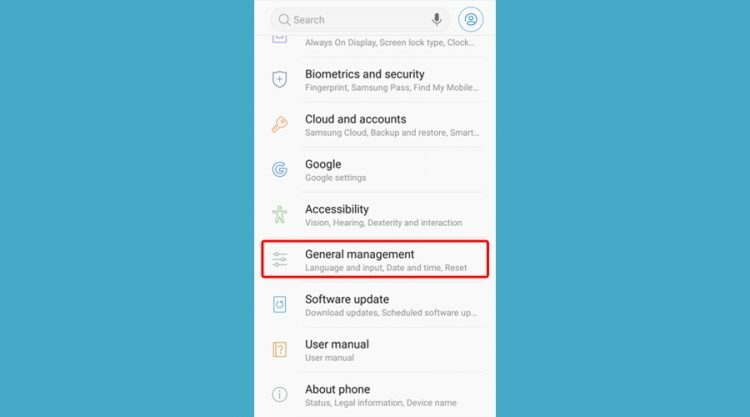
- Tippen Sie in der allgemeinen Verwaltungsliste auf Datum (und Uhrzeit Möglichkeit.
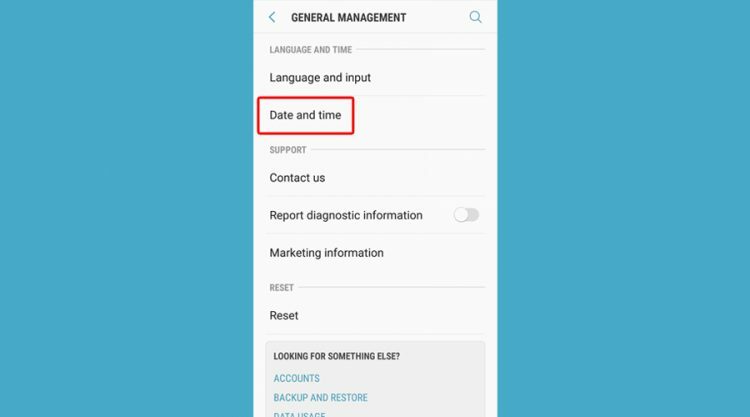
- Im Datum (und Uhrzeit tippen Sie aufAutomatisches Datum und Uhrzeit Möglichkeit.
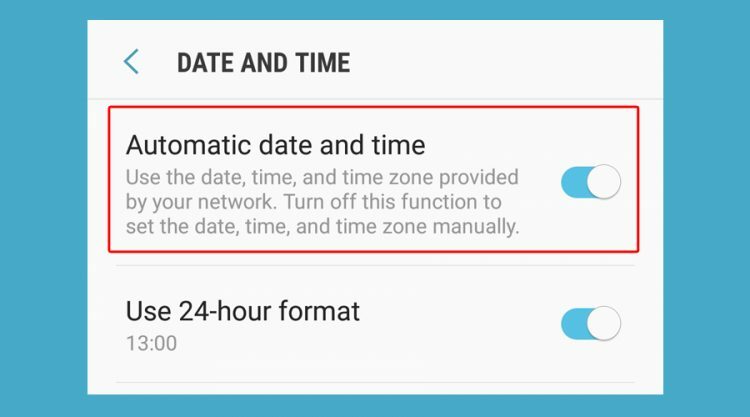
- Stellen Sie die Datum, Zeit und Zeitzone von Automatisches Datum und Uhrzeit.
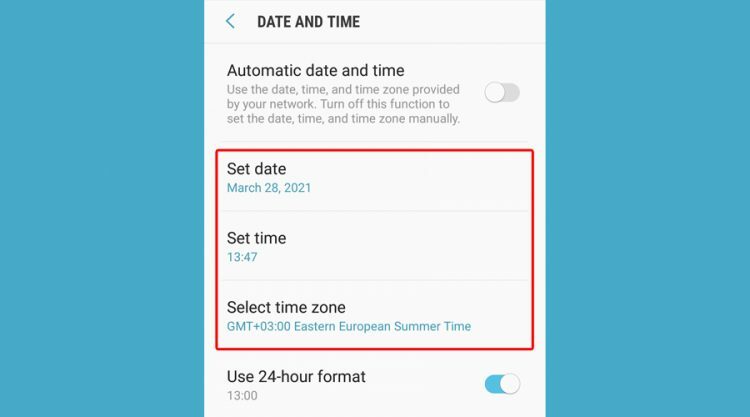
Wenn Ihr Thunder VPN abstürzt, besteht die Möglichkeit, dass Ihr Telefon ein falsches Datum oder eine falsche Uhrzeit hat. Überprüfen Sie, ob die in Ihrem Thunder-Konto eingestellte Region und Zeitzone mit denen auf Ihrem Smartphone übereinstimmt.
Apps benötigen eine genaue Uhr, um richtig zu funktionieren, sodass das Konfigurieren von Datum und Uhrzeit auf Ihrem Telefon Ihr Thunder VPN-Problem beheben kann.
5. Erzwingen Sie das Beenden der Thunder VPN-App
- Tippen Sie auf das die Einstellungen Option auf Ihrem Android-Smartphone.

- Scrollen Sie nach unten in die Einstellungen finden Apps In der Liste.
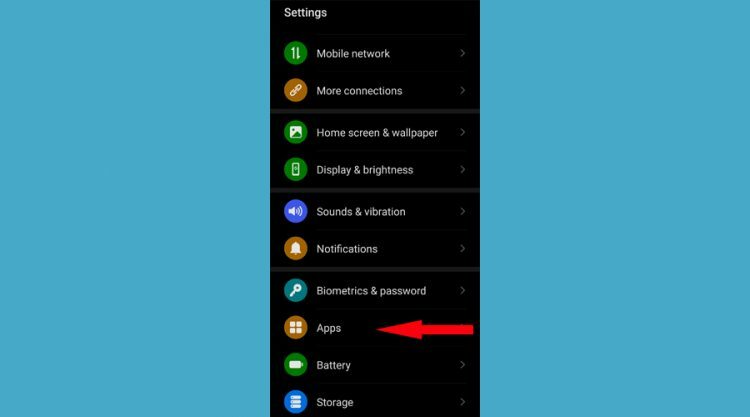
- Tippen Sie auf Apps.
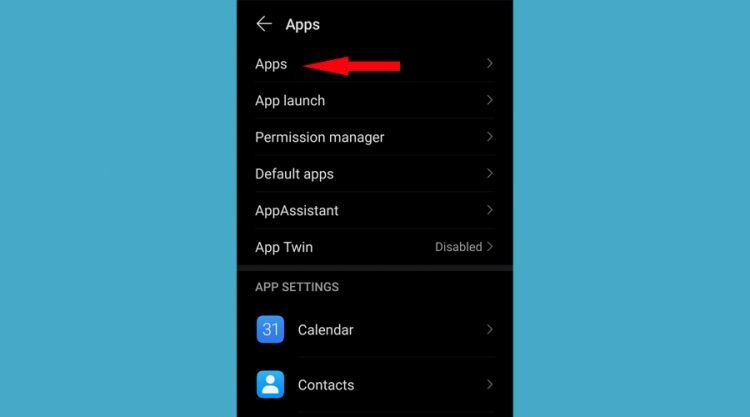
- Suchen nach Donner in dem Apps Liste und tippen Sie darauf.
- Tippen Sie auf das Schaltfläche "Stopp erzwingen" im Infobildschirm der Thunder App.
- In dem Donner App-Information Tippen Sie auf dem Bildschirm auf Stopp erzwingen Taste.
6. Speicherdaten in der Thunder VPN-App löschen
- Folgen Sie den Schritten der vorherigen Lösung, bis Sie zum Donner-App von Ihrem Android-Smartphone.
- Tippen Sie auf Lager im App-Info-Bildschirm.
- Tippen Sie auf Daten löschen im Speicherbildschirm.
Wenn Ihr Thunder VPN nicht funktioniert, sind die zwischengespeicherten Daten möglicherweise zu groß, daher sollten Sie erwägen, sie zu löschen.
Das Löschen der Speicherdaten hilft normalerweise, wenn die App fehlerhaft ist und Sie Sicherheitsbedrohungen ausgesetzt sind.
Um es noch einmal zusammenzufassen: Wenn Thunder VPN auf Ihrem Android-Mobilgerät nicht funktioniert, beginnen Sie, indem Sie die App erzwingen.
Darüber hinaus können Sie sicherstellen, dass die App auf die neueste Version aktualisiert wird und auch die Speicherdaten der App löschen. Außerdem sollten Sie Datum und Uhrzeit Ihres Telefons richtig einstellen und ein Systemupdate durchführen.
Und wenn keine der Lösungen funktioniert, wenden Sie sich an das Thunder VPN-Supportcenter.

![StrongVPN verbindet sich nicht / Login fehlgeschlagen [Vollständige Korrektur]](/f/87d646e392f85ff89b2882b70745fe91.jpg?width=300&height=460)
![StrongVPN verbindet sich nicht / Login fehlgeschlagen [Vollständige Korrektur]](/f/faf903e4d0c4b92a9ad4414da38e959d.png?width=300&height=460)